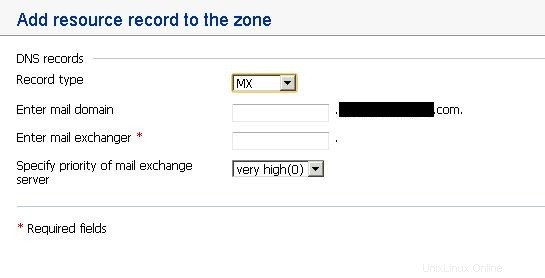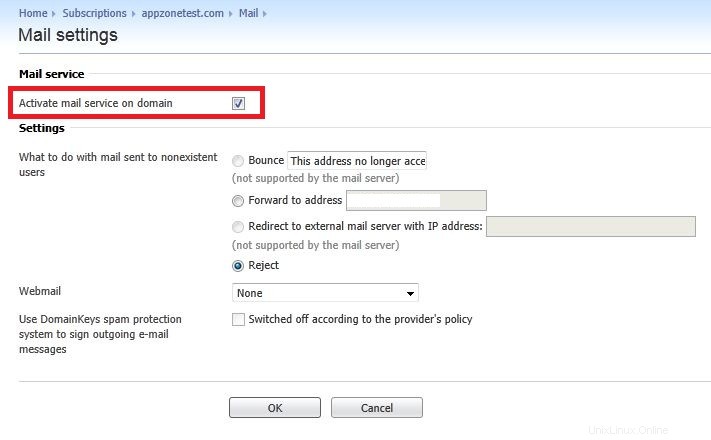Jak hostovat e-mail se službou třetí strany
Někdy, když hostujete svůj web, možná budete chtít použít jednoho poskytovatele pro svůj web a jiného poskytovatele pro svůj e-mail. Pomocí níže uvedených kroků můžete zakázat poštu prostřednictvím našich poštovních serverů a nasměrovat DNS na poskytovatele pošty třetí strany. Pokud je váš DNS hostován u třetí strany, budete ji muset kontaktovat ohledně pokynů ke změně záznamů. Plesk 12.5
- Připojte se k ovládacímu panelu.
- Na Domů karta
- Klikněte na Odběr chcete spravovat.
- Klikněte na Pošta tab. Poté klikněte na Nastavení pošty .
- Zaškrtněte políčko vedle domény, kterou chcete upravit
- Klikněte na možnost Aktivovat/deaktivovat služby
- Vyberte Povolit, Zakázat nebo Neměnit z rozevíracího seznamu Mail Service a Mailing Lists
- Klikněte na tlačítko OK.
- Na Webech a Domény klikněte na Nastavení DNS .
- Zaškrtněte políčka vedle všech existujících záznamů MX themail.yourdomain.com záznam a záznam webmail.yourdomain.com pokud existuje.
- Klikněte na tlačítko Odebrat tlačítko.
- Klikněte na tlačítko Aktualizovat pro uložení změn.
- Klikněte na tlačítko Přidat záznam tlačítko.
- Rozbalovací nabídku Typ záznamu změňte na MX
- Zadejte záznamy MX z vašeho poštovního serveru třetí strany, které vám dal váš poskytovatel pošty. Možná budete muset přidat více než jeden.
-
- Klikněte na tlačítko OK .
- Klikněte na Přidat záznam .
- Ponechte typ záznamu na A .
- Zadejte název domény vašeho poštovního serveru, který vám přidělil poskytovatel pošty, obvykle mail.
- Zadejte IP adresu poštovního serveru.
- Klikněte na tlačítko OK .
- Pokud váš poskytovatel pošty nabízí webovou poštu, postupujte podle výše uvedených kroků a přidejte záznam A pro webovou poštu.
- Připojte se k ovládacímu panelu.
- Na stránce Domény klikněte na [doménu] chcete spravovat.
- Klikněte na Pošta tab.
- Klikněte na Nastavení pošty a poté klikněte na [doména] chcete spravovat. Pokud tuto možnost nemáte, kontaktujte podporu, aby do vašeho účtu přidala správná oprávnění.
- Zrušte zaškrtnutí políčka Aktivovat poštovní službu v doméně .
-
- Klikněte na tlačítko OK.
- Na stránce Webové stránky a domény klikněte na Zobrazit více pod [doména] a klikněte na Nastavení DNS .
- Zaškrtněte políčka vedle všech existujících záznamů MX themail.yourdomain.com záznam a záznam webmail.yourdomain.com pokud existuje.
- Klikněte na tlačítko Odebrat tlačítko.
- Klikněte na tlačítko Aktualizovat pro uložení změn.
- Klikněte na tlačítko Přidat záznam tlačítko.
- Rozbalovací nabídku Typ záznamu změňte na MX
- Zadejte záznamy MX z vašeho poštovního serveru třetí strany, které vám dal váš poskytovatel pošty. Možná budete muset přidat více než jeden.
-
- Klikněte na tlačítko OK .
- Klikněte na Přidat záznam .
- Ponechte typ záznamu na A .
- Zadejte název domény vašeho poštovního serveru, který vám přidělil poskytovatel pošty, obvykle mail.
- Zadejte IP adresu poštovního serveru.
- Klikněte na tlačítko OK .
- Pokud váš poskytovatel pošty nabízí webovou poštu, postupujte podle výše uvedených kroků a přidejte záznam A pro webovou poštu.
Plesk 11
- Připojte se k ovládacímu panelu.
- Na stránce Domény klikněte na [doménu] chcete spravovat.
- Klikněte na Pošta tab.
- Klikněte na Změnit nastavení . Pokud tuto možnost nemáte, kontaktujte podporu, aby do vašeho účtu přidala správná oprávnění.
- Zrušte zaškrtnutí políčka Aktivovat poštovní službu v doméně .
-
- Klikněte na tlačítko OK.
- Na stránce Webové stránky a domény klikněte na Nastavení DNS .
- Zaškrtněte políčka vedle všech existujících záznamů MX themail.yourdomain.com záznam a záznam webmail.yourdomain.com pokud existuje.
- Klikněte na tlačítko Odebrat tlačítko.
- Klikněte na tlačítko Aktualizovat pro uložení změn.
- Klikněte na tlačítko Přidat záznam tlačítko.
- Rozbalovací nabídku Typ záznamu změňte na MX
- Zadejte záznamy MX z vašeho poštovního serveru třetí strany, které vám dal váš poskytovatel pošty. Možná budete muset přidat více než jeden.
-
- Klikněte na tlačítko OK .
- Klikněte na Přidat záznam .
- Ponechte typ záznamu na A .
- Zadejte název domény vašeho poštovního serveru, který vám přidělil poskytovatel pošty, obvykle mail.
- Zadejte IP adresu poštovního serveru.
- Klikněte na tlačítko OK .
- Pokud váš poskytovatel pošty nabízí webovou poštu, postupujte podle výše uvedených kroků a přidejte záznam A pro webovou poštu.
- Připojte se k ovládacímu panelu.
- Klikněte na Domény ikonu.
- Vyberte [doménu] chcete spravovat.
- Klikněte na E-mailové účty .
- Klikněte na Nastavení pošty .
- Zrušte zaškrtnutí políčka Aktivovat poštovní službu v doméně .
-
- Klikněte na tlačítko OK .
- Klikněte na Nastavení DNS .
- Zaškrtněte políčka vedle všech existujících záznamů MX záznam mail.yourdomain.com a záznam webmail.yourdomain.com pokud existuje.
- Klikněte na tlačítko Odebrat tlačítko.
- Klikněte na tlačítko Aktualizovat pro uložení změn.
- Klikněte na tlačítko Přidat záznam tlačítko.
- Rozbalovací nabídku Typ záznamu změňte na MX .
- Zadejte záznamy MX z vašeho poštovního serveru třetí strany, které vám dal váš poskytovatel pošty. Možná budete muset přidat více než jeden.
-
- Klikněte na tlačítko OK .
- Klikněte na Přidat záznam.
- Typ záznamu ponechte na A.
- Zadejte název domény vašeho poštovního serveru, který vám přidělil poskytovatel pošty, obvykle mail.
- Zadejte IP adresu poštovního serveru.
- Klikněte na tlačítko OK .
- Pokud váš poskytovatel pošty nabízí webovou poštu, postupujte podle výše uvedených kroků a přidejte záznam A pro webovou poštu.